Dacă doriți să utilizați oricare dintre tastele de la tastatura rapidă în VirtualBox, trebuie să utilizați tasta Host în combinație cu o altă tastă. În mod prestabilit, tasta Host este cheia din dreapta tastatură de pe tastatură.
Este posibil să existe niște tastaturi, cum ar fi tastatura pentru laptop, care nu are o tastă Right Ctrl . Dacă vă aflați în această situație sau pur și simplu doriți să utilizați o cheie diferită ca cheia dvs. Host, această postare descrie modul de modificare a tastei de pe tastatură care este utilizată ca cheie Host .
Schimbați cheia gazdă în VirtualBox
Pentru a schimba cheia Host, deschideți VirtualBox. Selectați Preferințe din meniul Fișier .

Se afișează caseta de dialog Setări . Faceți clic pe opțiunea Input din panoul din stânga. În ecranul Introducere, faceți clic pe caseta de lângă Cheia gazdă . Introduceți noua tastă dorită.
NOTĂ: Cheile alfanumerice, de mișcare a cursorului și de editare nu pot fi utilizate ca cheia gazdă .

Noua cheie se afișează în caseta din dreptul cheii gazdă . Faceți clic pe OK .

Tasta Host este afișată în colțul din dreapta jos al barei de stare VirtualBox, în cazul în care ați uitat ce tastă ați ales ca tastă Host .

În ecranul Introducere, puteți alege să captați automat tastatura atunci când deschideți o mașină virtuală. Pentru a face acest lucru, bifați caseta de selectare Automată tastatură . Aceasta înseamnă că toate intrările de la tastatură sunt direcționate spre mașina virtuală până când apăsați tasta Host pentru a reveni la controlul mouse-ului și al tastaturii la mașina gazdă.
De asemenea, asigurați-vă că verificați alte postări pe VirtualBox cum ar fi cum să instalați Ubuntu în VirtualBox, cum să împărțiți foldere între invitat și gazdă și cum să ascundeți barele de instrumente de meniu și de stare în VirtualBox. Bucurați-vă!

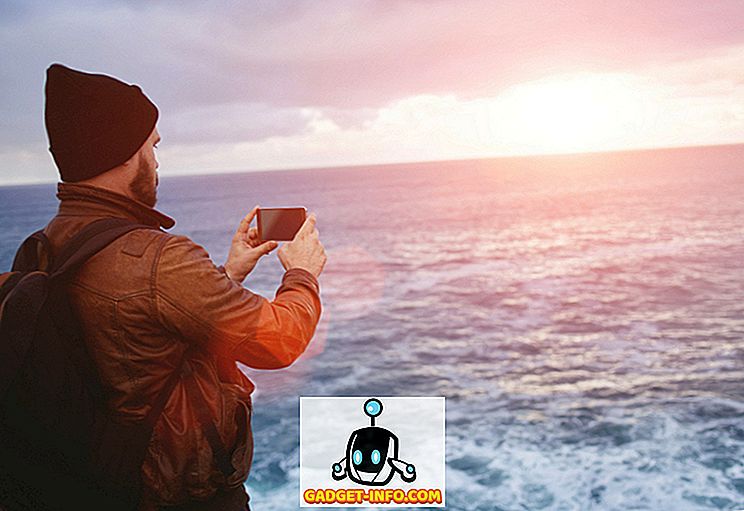






![cea mai bună galerie - O parodie a social media [Video]](https://gadget-info.com/img/best-gallery/213/parody-social-media.jpg)
